Jeśli WIPERAPP nie wykrywa podłączonych dysków, problem może być związany z rozpoznawaniem na poziomie systemu. Przed przystąpieniem do rozwiązywania problemów w aplikacji WIPERAPP należy upewnić się, że system rozpoznaje dyski na poziomie sprzętowym. Poniżej znajdują się dwa kluczowe kroki do rozwiązania tego problemu:
¶ Potwierdzenie rozpoznania dysku w BIOS/UEFI
Zanim WIPERAPP będzie mógł wykryć dyski, muszą one zostać rozpoznane na poziomie sprzętowym. Uruchom ponownie komputer i uzyskaj dostęp do ustawień BIOS/UEFI, naciskając odpowiedni klawisz podczas uruchamiania, taki jak F2, F10, F12, Del lub Esc, w zależności od producenta systemu. Po wejściu do BIOS-u przejdź do sekcji Storage Configuration lub Boot Order i sprawdź, czy podłączony dysk pojawia się na liście wykrytego sprzętu.
Konieczne jest sprawdzenie i skonfigurowanie następujących elementów w ustawieniach BIOS-u:
- W Konfiguracji Systemu, zmienić działanie SATA na tryb AHCI lub ATA.
- Wyłącz tryb RAID, jeśli jest włączony.
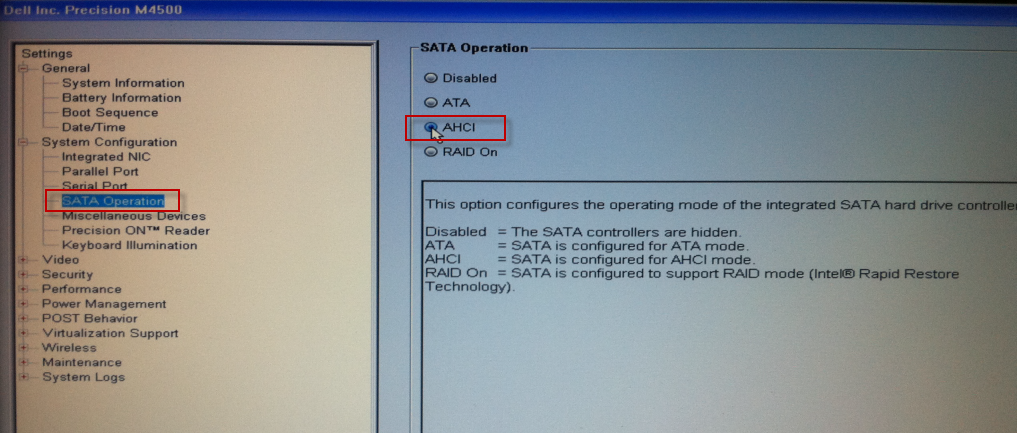
Jeśli dysk zostanie wykryty w systemie BIOS, ale nadal nie pojawi się w aplikacji WIPERAPP, przejdź do następnego kroku.
¶ Przypisywanie lub zmiana liter dysków (tylko Windows, przed uruchomieniem WIPERAPP)
Brak dysku w aplikacji WIPERAPP, który jest widoczny w systemie Windows, może oznaczać brak przypisanej litery dysku. Aby rozwiązać ten problem, otwórz Zarządzanie dyskami w systemie Windows, naciskając klawisze Windows + X i wybierając Zarządzanie dyskami z menu. Zlokalizuj podłączony dysk na liście; jeśli nie ma przypisanej litery, kliknij go prawym przyciskiem myszy i wybierz Zmień literę dysku i ścieżki. Przypisz dostępną literę dysku i potwierdź zmiany. Po zakończeniu uruchom ponownie system i uruchom ponownie WIPERAPP, aby sprawdzić, czy dysk został wykryty.